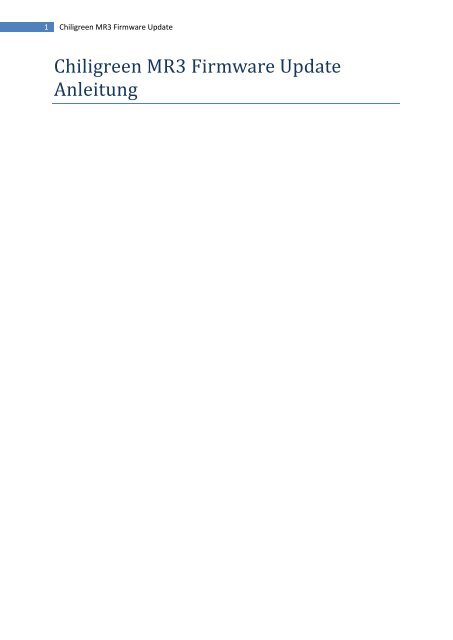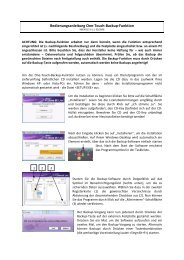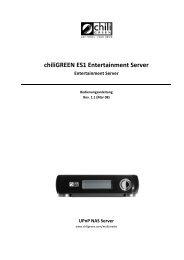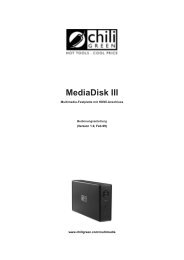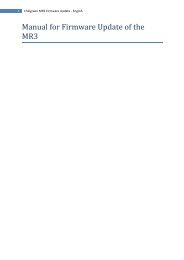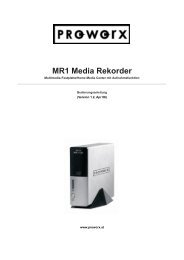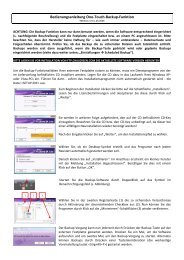Chiligreen MR3 Firmware Update - Treiberdownload - chiliGREEN
Chiligreen MR3 Firmware Update - Treiberdownload - chiliGREEN
Chiligreen MR3 Firmware Update - Treiberdownload - chiliGREEN
Sie wollen auch ein ePaper? Erhöhen Sie die Reichweite Ihrer Titel.
YUMPU macht aus Druck-PDFs automatisch weboptimierte ePaper, die Google liebt.
1 <strong>Chiligreen</strong> <strong>MR3</strong> <strong>Firmware</strong> <strong>Update</strong><br />
<strong>Chiligreen</strong> <strong>MR3</strong> <strong>Firmware</strong> <strong>Update</strong><br />
Anleitung
2 <strong>Chiligreen</strong> <strong>MR3</strong> <strong>Firmware</strong> <strong>Update</strong><br />
Allgemeines<br />
Die <strong>Firmware</strong> ist die Grundsoftware Ihres Gerätes, wenn Sie ein <strong>Firmware</strong> Upgrade falsch ausführen<br />
oder Sie ein laufendes <strong>Firmware</strong>upgrade abbrechen, kann es zu schweren Fehler an diesem Gerät<br />
kommen.<br />
SIE BENÖTIGEN FÜR DAS FIRMWARE UPDATE EINEN USB STICK MIT 1 GB ODER MEHR.<br />
Überprüfen Ihrer Software Version<br />
Verbinden sie die MR 3 mit Ihrem TV-Gerät und schaltet Sie es ein.<br />
Drücken Sie die Setup Taste auf Ihrer Fernbedienung.<br />
Wählen Sie den Menüpunkt System an um auf die Übersicht zu gelangen<br />
Vergleichen Sie Ihre Software Version mit der letzten Software Version welche erhältlich<br />
ist.<br />
Herunterladen der aktuellsten <strong>Firmware</strong><br />
Besuchen Sie unsere Web-Site unter http://www.chiligreen.com<br />
Wählen Sie mit der Maus über den Eintrag „Service“ im oberen Menü fahren, öffnet sich<br />
ein Drop Down Menü. Wählen Sie dort den Eintrag „<strong>Treiberdownload</strong>“.<br />
Wählen Sie danach den Punkt „Externe Festplatten & Multimedia-Produkte<br />
Wählen Sie anschließend den Punkt „Externe Media-Player / Recorder.<br />
Klicken Sie auf den Ordner für den Media Recorder MR 3.<br />
Wählen Sie den Punkt „<strong>Firmware</strong> <strong>Update</strong>s“.<br />
Dort finden Sie die verschiedenen <strong>Firmware</strong> Versionen, als RAR Archiv. Um diese<br />
Entpacken zu können, benötigen Sie ein Entpackprogramm wie WinZip oder WinRar.<br />
Diese sind normalerweise Freeware und können gratis heruntergeladen werden.<br />
Laden Sie das File herunter und entpacken Sie es in ein Verzeichniss das Sie leicht<br />
wiederfinden.<br />
Vorbereiten des USB Sticks<br />
Verbinden Sie den USB Stick mit Ihrem PC.<br />
Wechseln Sie in das Verzeichnis in das Sie die <strong>Firmware</strong> entpackt haben.
3 <strong>Chiligreen</strong> <strong>MR3</strong> <strong>Firmware</strong> <strong>Update</strong><br />
In diesem Ordner sollten Sie folgende Files finden, zusätzlich sollte dort auch eine CRC.txt<br />
zu finden sein.<br />
Kopieren Sie diese Dateien und die CRC.txt in das ROOT Verzeichnis Ihres USB-Sticks.<br />
Durchführen des <strong>Update</strong>s<br />
Trennen Sie die <strong>MR3</strong> vom Computer und vom Stromnetz.<br />
Verbinden Sie die <strong>MR3</strong> über den AV-Out Anschluss mit Ihrem Fernseher und schalten Sie<br />
den Fernseher auf den richtigen Kanal.<br />
Verbinden Sie den USB Stick mit einem der beiden USB Host Anschlüsse der <strong>MR3</strong>:<br />
(Diese finden Sie auf der rechten Seite des Gerätes).<br />
Drücken und halten Sie den Standby-Schalter auf der Vorderseite des Gerätes.<br />
Der Standby-Schalter<br />
Verbinden Sie das Gerät wieder mit dem Stromkabel. (Der Standby-Schalter muss noch<br />
immer gedrückt sein.)<br />
Warten Sie ca. 3 Sekunden und lassen Sie dann den Standby-Schalter aus.<br />
Es kann ca. 30 Sekunden dauern bis das <strong>Firmware</strong> <strong>Update</strong> startet. Währen der Installation der<br />
<strong>Firmware</strong> blinkt der Standby-Schalter. Wenn Sie das Gerät zu einem TV-Gerät verbunden haben wird<br />
während der Installation der Fortschritt der Installation angezeigt.<br />
Anzeige bei einem <strong>Firmware</strong> <strong>Update</strong> mit angeschlossenem Fernseher.<br />
Bitte warten Sie bis die Installation abgeschlossen ist. Die LED Anzeigen an der Vorderseite des<br />
Gerätes hören auf zu blinken und die <strong>MR3</strong> schaltet sich automatisch aus.<br />
Drücken Sie auf den Standby Schalter um das Gerät neu zu starten.
4 <strong>Chiligreen</strong> <strong>MR3</strong> <strong>Firmware</strong> <strong>Update</strong><br />
Probleme beim <strong>Firmware</strong> <strong>Update</strong><br />
Ich kann auf dem Fernseher kein Bild währen d des <strong>Firmware</strong> <strong>Update</strong>s sehen.<br />
Bitte kontrollieren Sie ob Sie den Fernseher über die AV-OUT Leitung angeschlossen haben, und der<br />
Fernseher auf den richtigen Kanal eingestellt ist. Sollten die LEDS vorne blinken schalten Sie das<br />
Gerät auf keinen Fall aus.<br />
Das <strong>Firmware</strong> <strong>Update</strong> dauert schon 15 Minuten oder länger.<br />
Trennen Sie die <strong>MR3</strong> vom Stromnetz. Öffnen Sie die untere Abdeckung und entfernen Sie die<br />
eingebaute Festplatte. Starten Sie das <strong>Firmware</strong> <strong>Update</strong> erneut. Nach dem erfolgreichen <strong>Update</strong><br />
installieren Sie die Festplatte wieder im Gehäuse.